Windows10系统之家 - 安全纯净无插件系统之家win10专业版下载安装
时间:2020-11-09 17:02:24 来源:Windows10之家 作者:admin
我们知道Edge是win10纯净版系统新推出的默认浏览器,不过有些用户更习惯ie浏览器,那么win10有没有ie浏览器呢?其实是有的,不过win10系统下默认不显示,需要用户手动去打开,很多用户还不知道win10在哪里打开ie浏览器,接下来就跟小编一起来学习下win10系统打开ie浏览器的方法。
win10ie浏览器打开方法一:
1、点击开始菜单,打开所有应用。
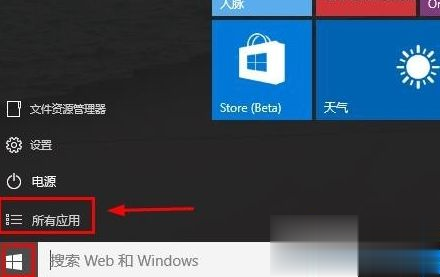
2、在windows附件中可以找到Internet Explore,打开它。
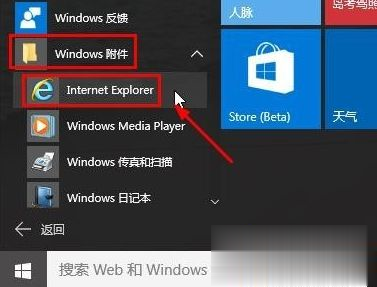
3、为了以后方便使用,可以在这里的IE上单击鼠标右键,将IE固定在任务栏上或者开始菜单中。
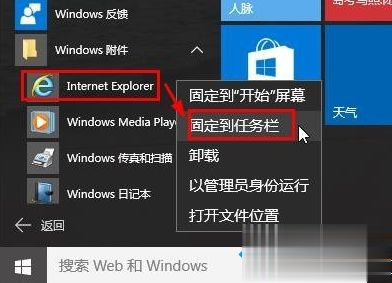
4、将IE浏览器固定在了任务栏,这样就打开了IE浏览器。
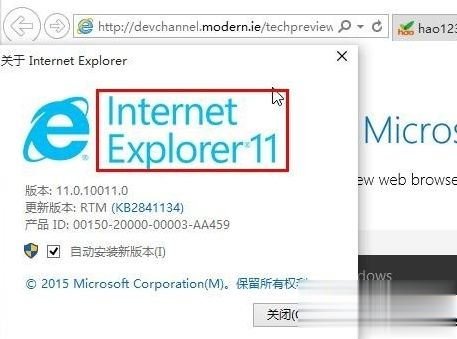
win10ie浏览器打开方法方法二:
1、在C盘程序文件夹C:\Program Files\Internet Explorer下面找到IE浏览器,然后打开。
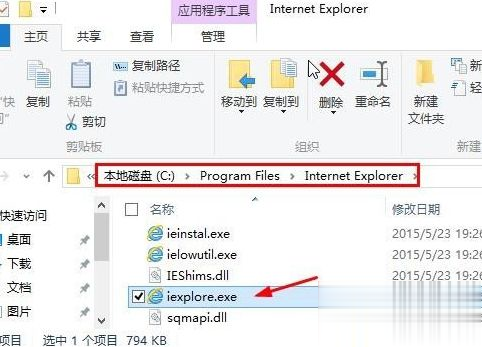
2、为了方便打开,可以右键iexplore.exe,选择发送到桌面快捷方式。
win10ie浏览器打开方法方法三:
1、如果找不到IE浏览器,则左下角cornata搜索控制面板,找到程序点击进入;
2、点击启用或关闭windows功能;
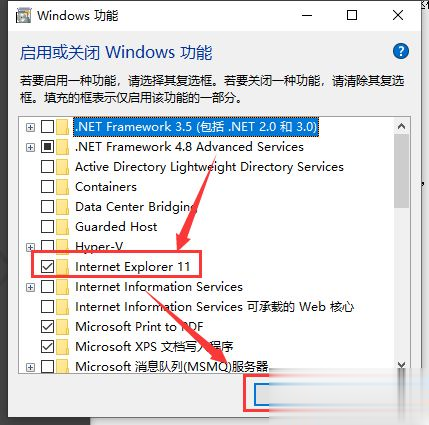
3、在功能列表中勾选Internet Explore 11,点击确定按钮,等待系统功能加载;
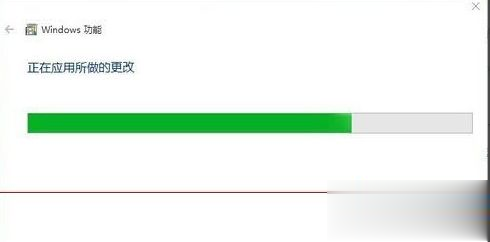
4、最后重新启动计算机即可。

win10系统下有ie浏览器,只是默认不显示,我们可以通过上面的方法调出win10系统下的ie浏览器。
相关文章
热门教程
热门系统下载
热门资讯





























